Ifrukt настройка FTP-сървър, когато се използва рутер
При работа на клиент FTP сървър, и двете съединения - контрола (върху него се команда) и връзка за данни (тя прехвърля файловете). Връзката за контрол е еднакво активен и пасивен режим. Клиентът започва TCP-връзка към динамични пристанища (1024-65535) до номера на порта 21 за FTP-сървъри, казва: "Здравейте! Искам да се свърже с вас. Това е името ми и паролата си." Какво се случва след това зависи от това какво е избран режим FTP (активна или пасивна).
Основната разлика между активен режим FTP и режим пасивно FTP - това е страна, която се отваря връзка за предаване на данни. В активен режим, клиентът трябва да бъде в състояние да приеме връзка от FTP-сървър. Пасивната клиентът винаги започва сам връзката, и да я вземете трябва да има режим на сървър.
FTP пасивен режим се използва за свързване на клиентите отвъд защитната стена. В допълнение, повечето браузъри просто използват този режим за достъп до данни на FTP. Ето защо, в домашна обстановка това е режим на работа трябва да бъде основен начин за FTP-сървър, ако искате да избегнете проблеми с достъп за потребителите. Неговата настройка и ние ще се справят с по-късно.
Всички настройки, помислете примера на рутер 3Com OfficeConnect Wireless единадесетгр 108Mbps Кабелна / DSL маршрутизатор и FTP-сървър програма Джийн 6. Защо, всъщност, избрали тези кандидати? Много просто - това е рутера сега съм живял и мога да направя снимки на екрана. С програмата е малко по-интересно - нали аз не съм намерил всички необходими параметри, които трябва да бъдат създадени.
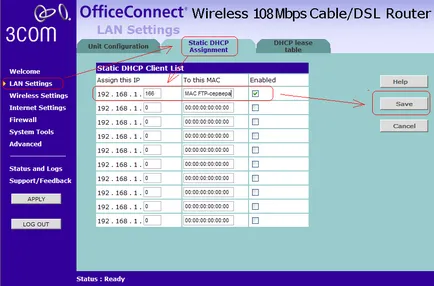
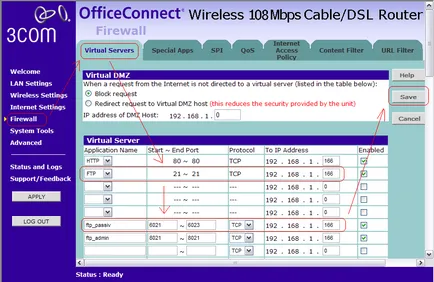
Фиг. 2. Port Forwarding.
За тези, които искат да имат достъп до FTP Management Console Gene 6 от интернет, трябва да се отвори порт 8021. Този порт се използва по подразбиране и може да се променя за всяка друга програма Джийн 6 инсталиран на сървъра. В допълнение, за дистанционно управление на сървъра, ще ви е необходим валиден външен IP от вашия интернет доставчик.
По това става с рутера. Не забравяйте да рестартирате системата, като щракнете върху бутона Приложи, всички промени да влязат в сила.
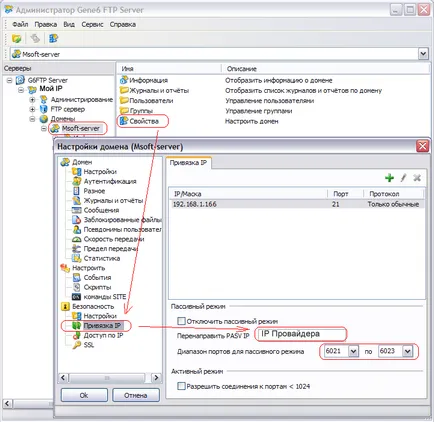
Фиг. 3. Конфигуриране Пасивен режим Джийн 6.
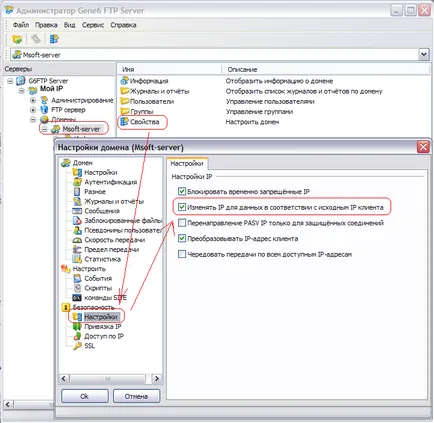
Фиг. 4. Дайте местната ПР на WLAN.
Ако откриете неточности или ако имате въпроси или допълнения - пишат.